Чтобы приступить к созданию нового учебного курса, на экране Обучение -> Учебные курсы нажмите кнопку Список курсов. В результате открывается экран Список учебных курсов (см. Рисунок №2).
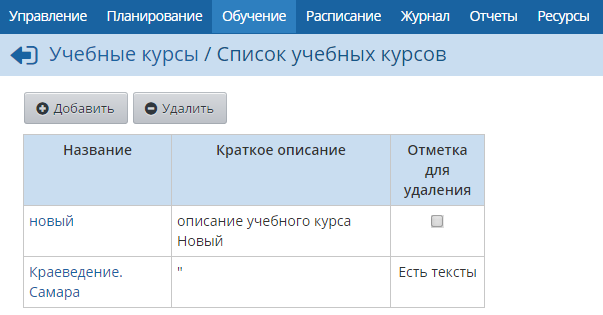
Нажмите кнопку Добавить, введите название и описание для создаваемого курса, сохраните изменения (см. рисунок №3).
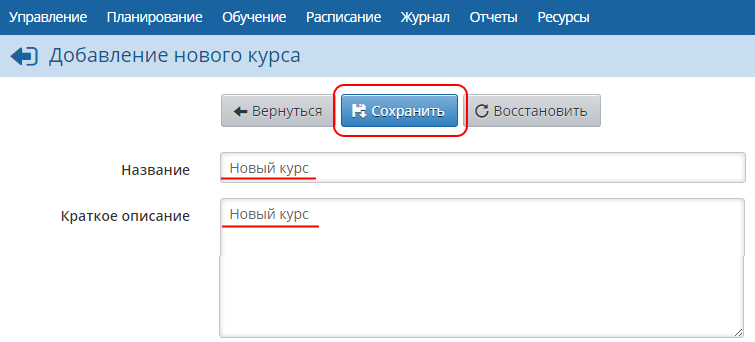
Далее вернитесь на экран Обучение -> Учебные курсы и нажмите кнопку Импорт учебных курсов. Скачайте программу для подготовки курса к импорту и руководство пользователя по этой программе. Подробная методика по созданию учебных курсов изложена в Руководстве пользователя программы «Импорт курсов» и во встроенной Справке системы.
После того как курс будет готов для импорта, в выпадающем списке Ввести в курс выберите ранее созданный курс, ниже укажите путь к файлу импорта и нажмите кнопку Ок (см. рисунок №4).
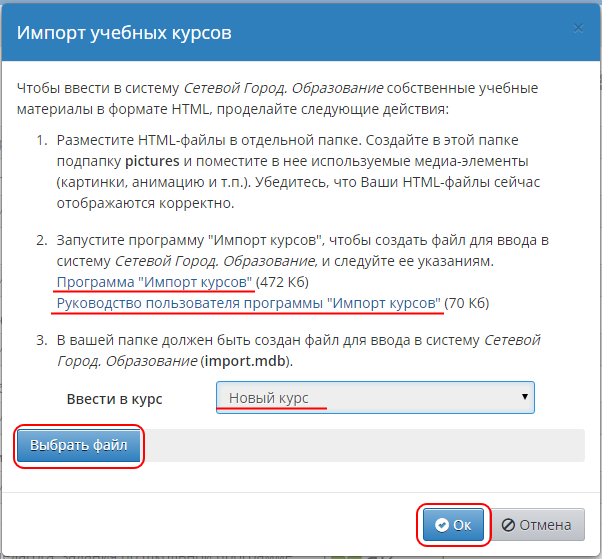
Работа с наполняемыми учебными курсами
Просмотр материалов учебного курса
Чтобы просмотреть материалы учебного курса, в выпадающем списке выберите нужный курс и нажмите кнопку в виде «глаза», как показано на рисунке 5.
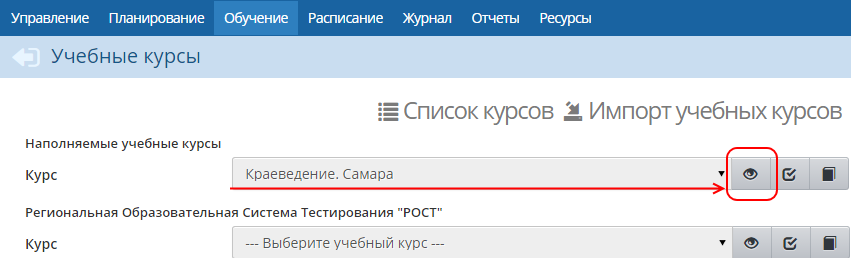
Назначение задания
В системе «Сетевой Город. Образование» есть возможность назначать учащимся задания по учебным курсам - например, прочитать какой-либо текст, пройти тест и т.д. За выполненное задание автоматически выставляется оценка в журнал результатов учебного курса.
Назначить задание по наполняемым курсам может только учитель и только по своему предмету (предметы, преподаваемые учителем, определяются на экране Обучение -> Предметы). Чтобы назначить задание, в выпадающем списке выберите нужный курс и
нажмите кнопку,  как показано на рисунке 6.
как показано на рисунке 6.
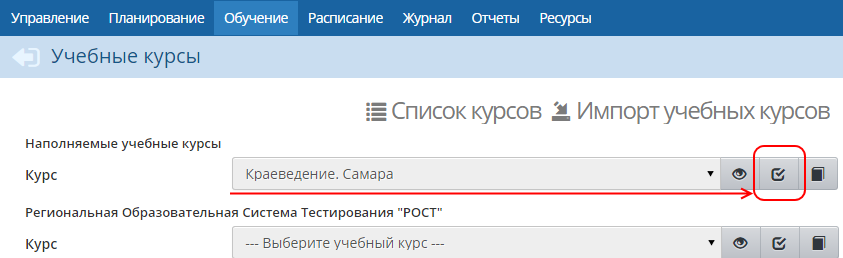
Далее, на экране Список заданий по учебному курсу, нажмите кнопку Добавить новое задание (см. рисунок 7).
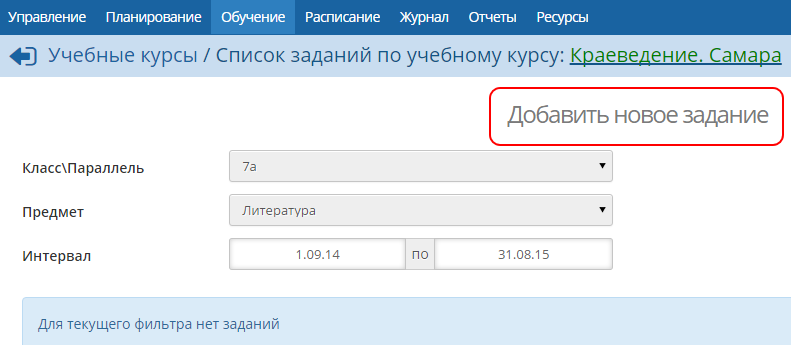
В открывшемся окне галочкой отметьте задания, которые хотите назначить учащимся, и нажмите кнопку Сохранить (см. рисунок 7).
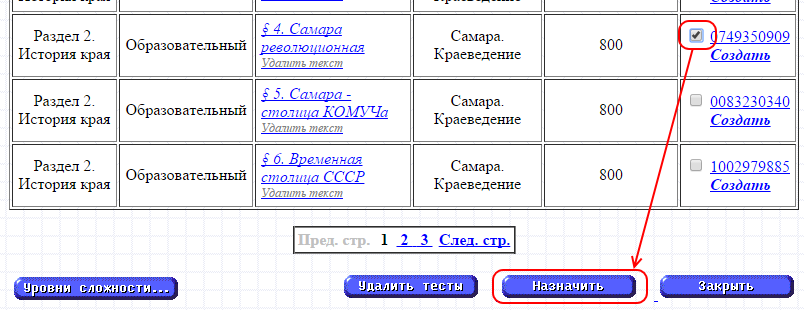
В результате открывается экран «Создать задание», где необходимо уточнить:
· будет ли включено задание в классный журнал. Задание всегда включается в журнал результатов по учебному курсу, однако включение задания в классный журнал остаётся на усмотрение преподавателя.
· если задание включается в классный журнал, то выставленные за это задание оценки будут учитываться в отчётах и при расчёте среднего балла.
· если задание включается в классный журнал, то нужно указать, на какое занятие нужно назначить это задание;
· тип задания;
· для каких учеников оценка за данное задание будет являться обязательной̆. Если отметка обязательна, то в журнале результатов по учебному курсу ставится точка, и невыполненное задание может по истечении времени быть помечено как просроченное;
· тему задания;
· дату начала задания
· дату, раньше которой, учащийся не сможет увидеть это задание;
· дату выполнения задания
· дата, позже которой задание будет считаться просроченным.
Также вы можете оставить примечания для учеников или прикрепить к заданию какие-либо файлы (например, иллюстрации или вспомогательные тексты), как показано на рисунке 8.
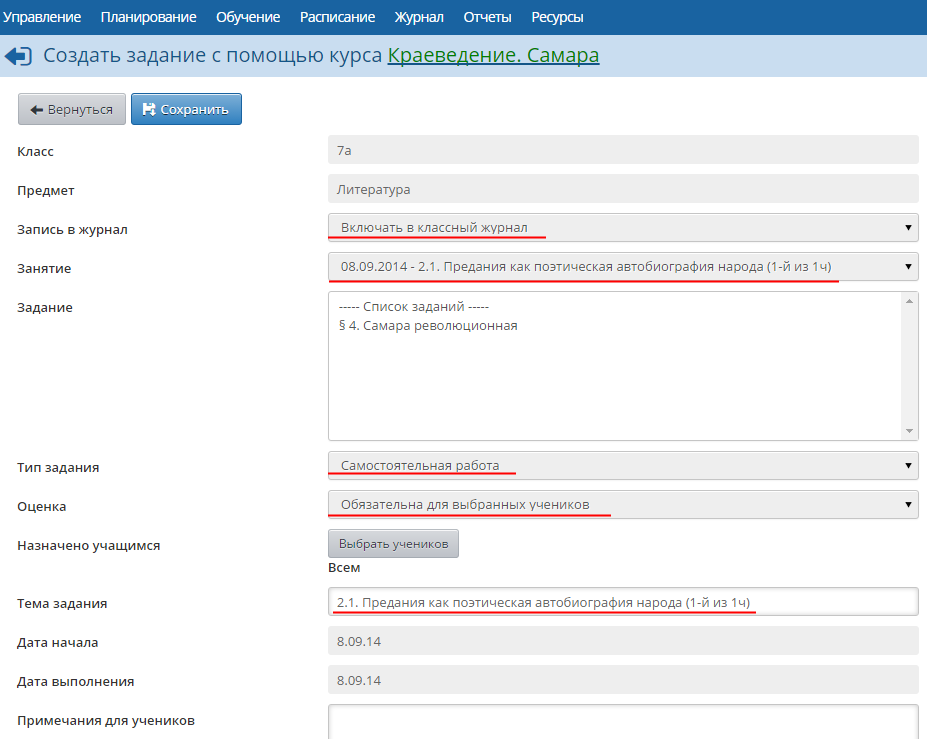
Нажмите кнопку «Сохранить», чтобы завершить добавление задания.
 2020-04-12
2020-04-12 97
97








